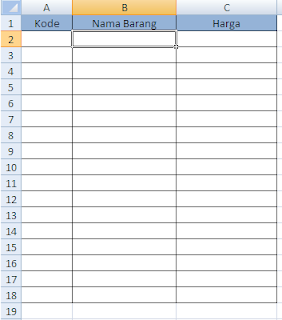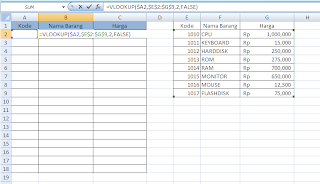2. Buat tabel untuk transaksi.
Daftar Isi
.
Pembahasan:
=VLOOKUP(kolom_input, tabel_sumber, nomor_kolom_sumber, boolean)
=VLOOKUP(A2,G2:I9,2,FALSE) untuk nama barang.
=VLOOKUP(A2,G2:I9,3,FALSE) untuk harga barang.
Rumus yang digunakan adalah VLOOKUP, dalam MS Excel penulisanya diawali dengan tanda sama dengan (=) diikuti rumus (VLOOKUP), diikuti tanda kurung buka (..(..), diikuti kolom input atau yang akan digunakan untuk mengisi data (dalam hal ini kode barang yang terletak pada cell A2,A3,A4, dan seterusnya), diikuti tanda koma (,), diikuti tabel sumber (dalam hal ini cell G2 sampai cell I9, penulisanya G2:I9), diikuti tanda koma (,), diikuti nomor kolom sumber (untuk nama barang terletak pada kolom dua dan untuk harga barang terletak pada kolom nomor tiga, diikuti tanda koma (,), diikuti FALSE (agar rumus lebih valid), diikuti tanda kurung tutup(…)…).
Tanda S dolar ($) digunakan untuk membuat rumus absolut atau tidak berubah kalau dicopy,
Tanda $ yang terletak pada sebelum dan sesudah huruf berfungsi untuk membuat absolut baris dan kolom contoh $B$12, dengan demikian cell tersebut telah dikunci, meskipun dipindah-pindah tidak akan berubah.
Tanda $ yang terletak pada sebelum huruf hanya mengunci barisnya saja. Contoh $B12.
Tanda $ yang terletak pada sesudah huruf hanya mengunci kolomnya saja. Contoh B$12.
Semoga bermanfaat…
Maaf kalau membingungkan, maklum bahasa Indonesia dan Komputer cuma dapat nilai B. hehe